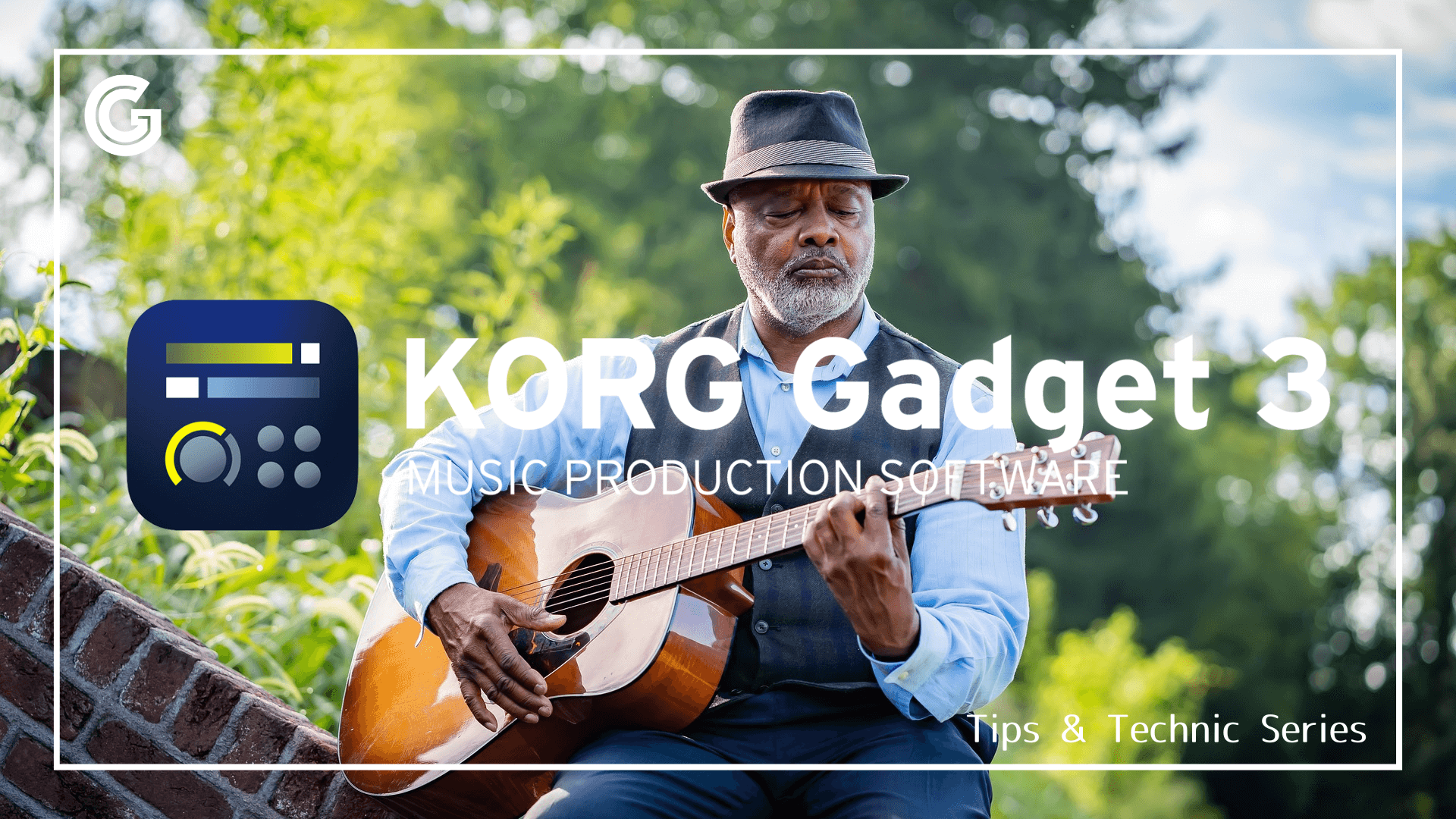「禁じられた遊び」のギタープレイのように、コードを"ジャーン"と一度に鳴らすのではなく、"1音1音繰り返し弾く"のがアルペジオです。コードの音をひとつひとつ演奏するので「分散和音」とも呼ばれます。
KORG Gadgetでアルペジオを表現するとき、コードの構成音(Cならドミソ)を1音1音打ち込むのもよいでしょう。しかしKORG Gadgetには、アルペジオの打ち込みを自動化してくれる上、思いがけないフレーズを生み出すアルペジエーターが搭載されています。
今回は、そんな超便利機能を解説します。ページの最後ではアルペジエーターの活用テクも紹介します。
アルペジエーターの設定方法
アルペジエーターは、シンセ系ガジェットであれば標準搭載されています。ここではハイブリッドシンセ・ガジェットWolfsburgを使って解説します。
ガジェットパネル左下にあるSCALEボタン①をタップ。表示された吹き出しのChord機能をOFF②にして、Arpeggiator③をタップしましょう。
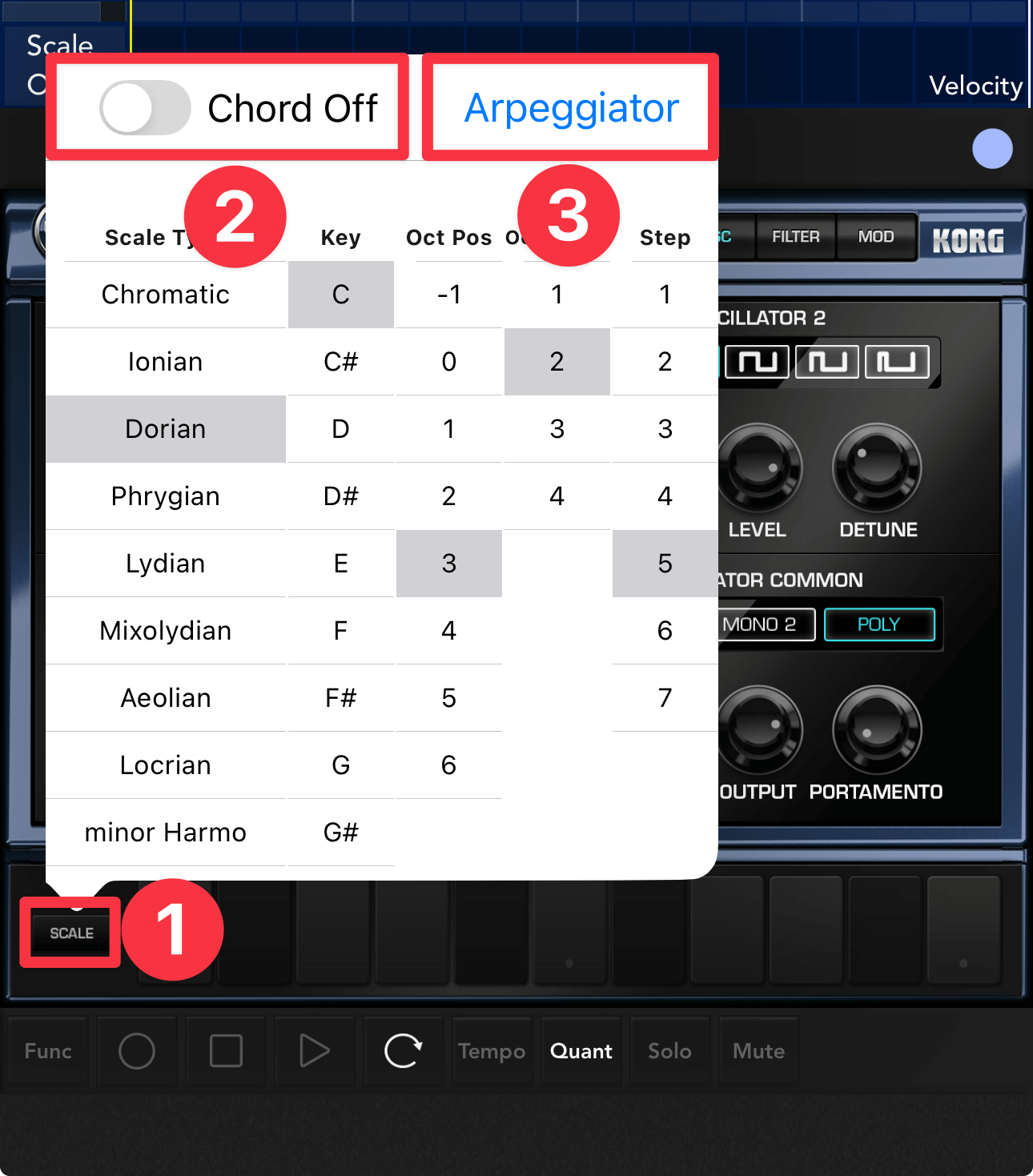
Arpeggiatorの設定画面に移ります。RunをON④にしてください。
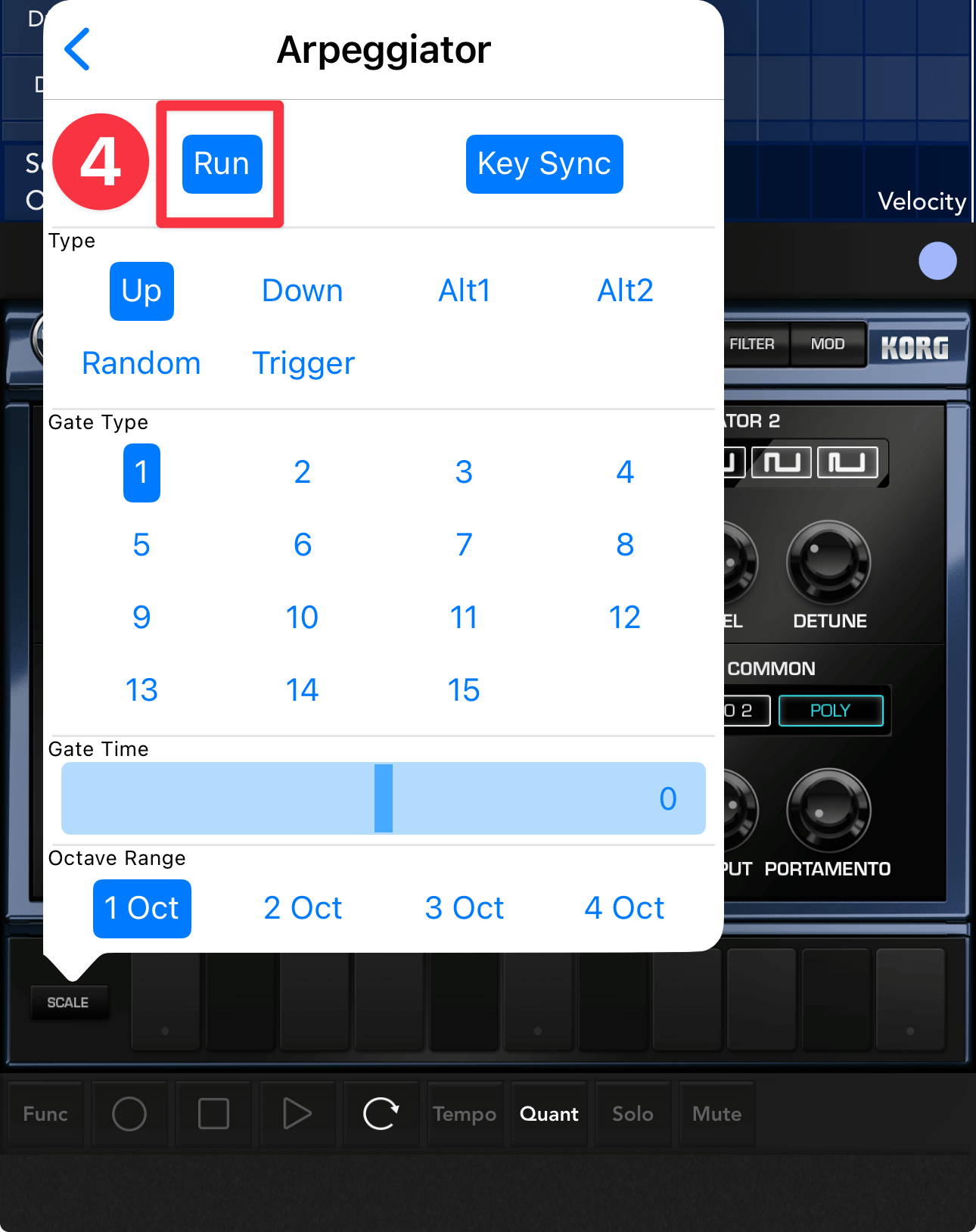
ここで、鍵盤をひとつ押さえてみましょう。アルペジエーターが「タタタタ…」と走り始めます(画像タップで動画再生|359 KB)。
次に、鍵盤を2つ押さえてみましょう。これら2つの音が繰り返されます(画像タップで動画再生|362 KB)。
さらに、複数の鍵盤を押さえてみましょう…押さえた鍵盤によってアルペジオ演奏されます(画像タップで動画再生|507 KB)。
デフォルトのアルペジオパターンはUp(上昇)ですが、SCALEボタン→ArpeggiatorのTypeエリア⑤にて6パターンから選べます。詳しくはこのあと解説します。
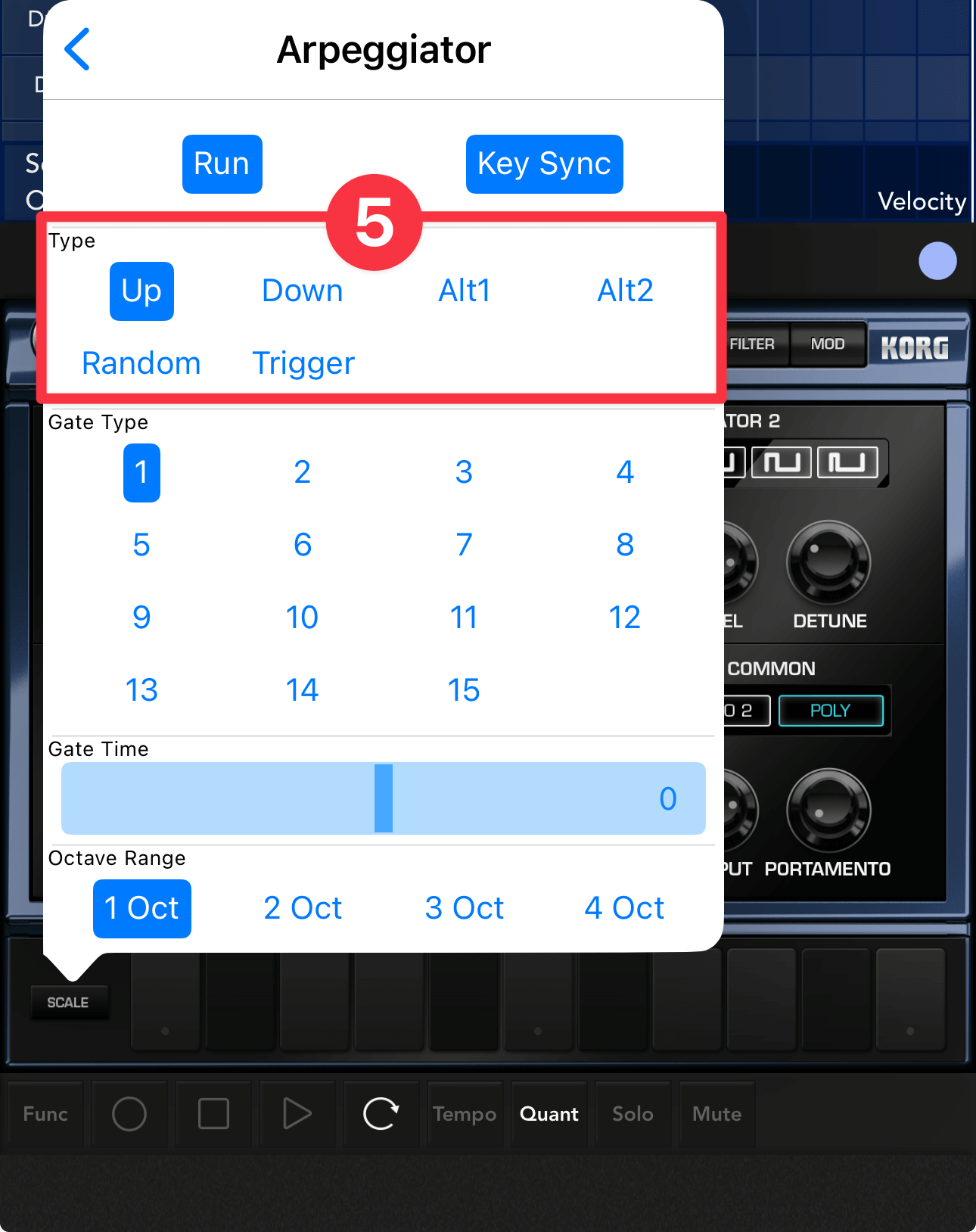
なおChord機能をON、RunをOnにすると、押さえた鍵盤の音をルートにしたセブンス・コードでアルペジオされます(画像タップで動画再生|2 MB)。
アルペジエーター作動中にRecすれば、演奏情報がピアノロールに記録されます。
このように、「コード弾きしている構成音で、アルペジオを自動演奏してくれる機能」がアルペジエーターです。
Arpeggiatorパラメータの説明
ここからは、Arpeggiatorに関する設定項目を解説します。
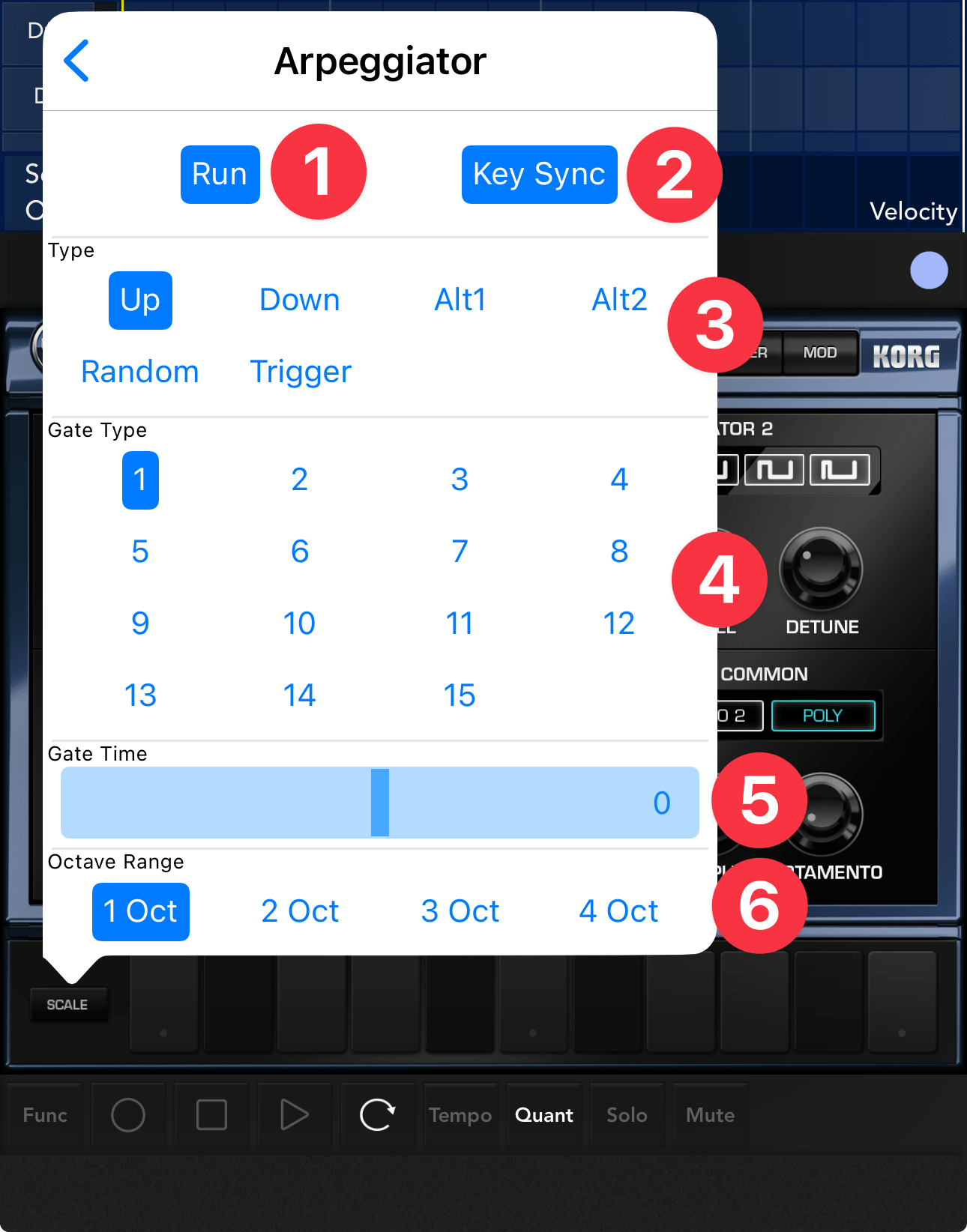
① Run(ON,OFF)
ONにして鍵盤を押さえると、アルペジエータが作動します。
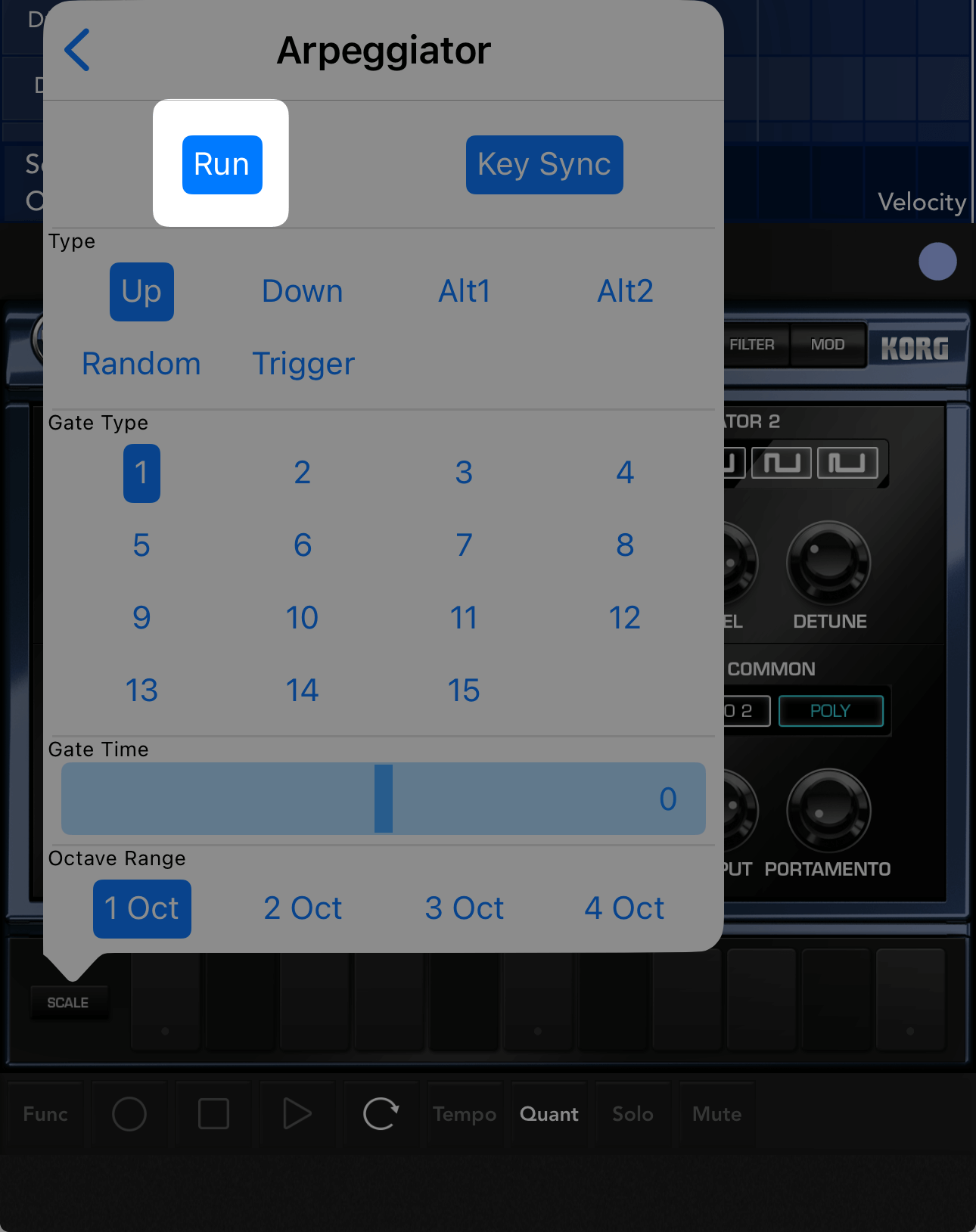
② Key Sync(ON,OFF)
ONにすると鍵盤を押さえたとき、常にアルペジオの最初の音から発音されます。
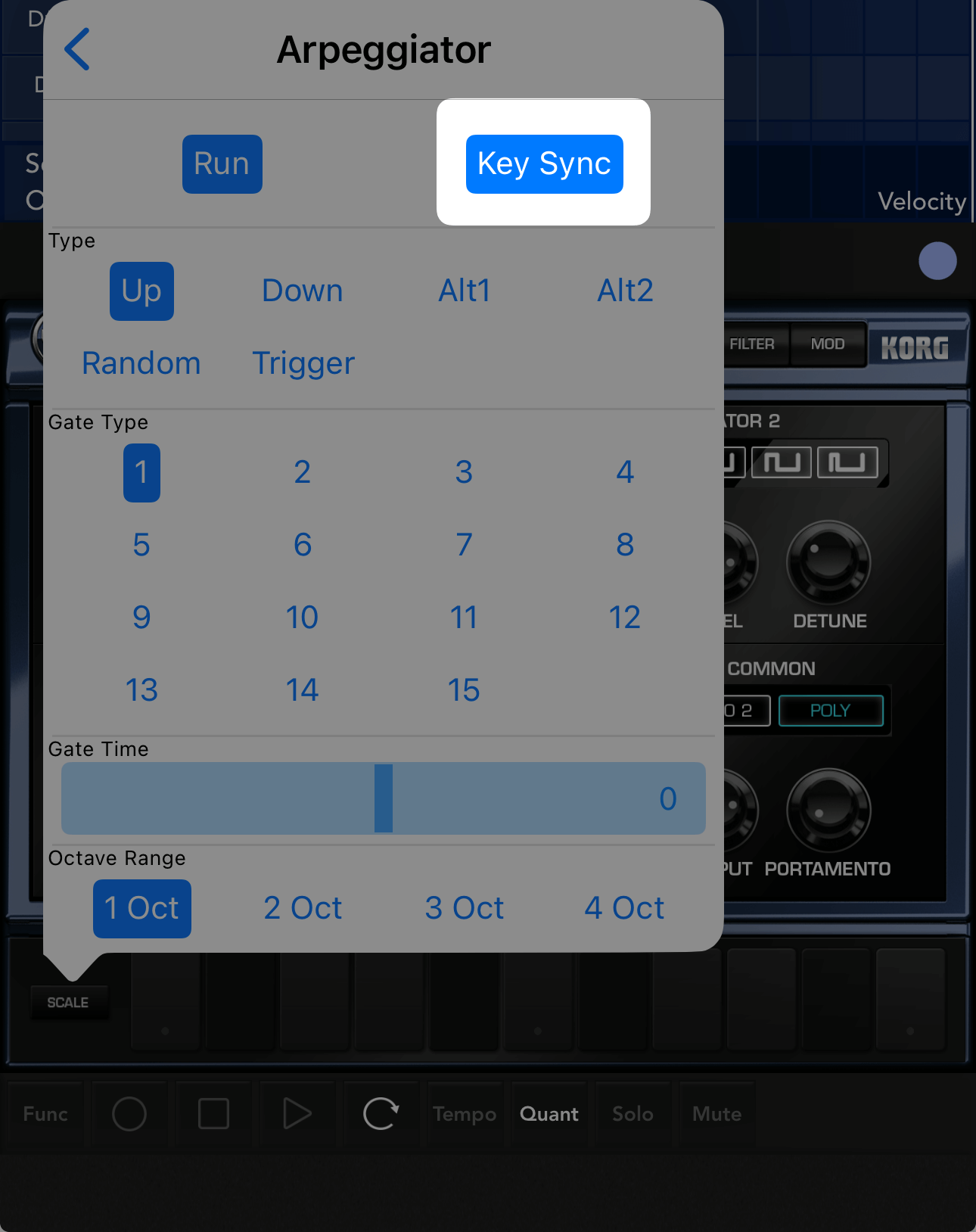
③ Type(UP,Down,Alt1,Alt2,Ramdom,Triger)
複数の鍵盤を押さえたとき、どう音程が動くかを6タイプから選択できます。以下、コードCM7(シー・メジャーセブンス。ド・ミ・ソ・シ)で示します。
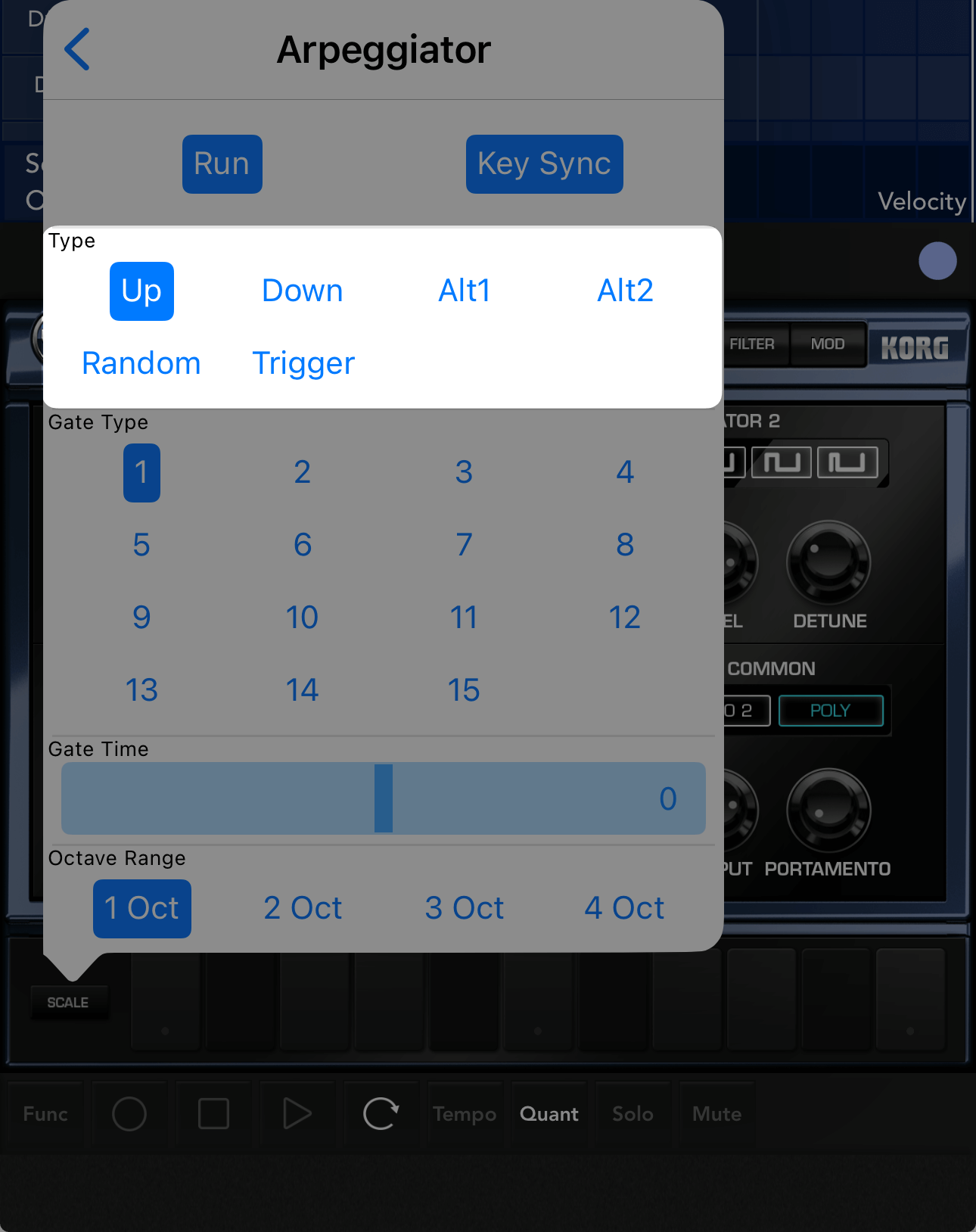
UP(上昇を繰り返す)
鍵盤で押さえた音が下から上へ発音され、一番上に来ると一番下の音に戻る。
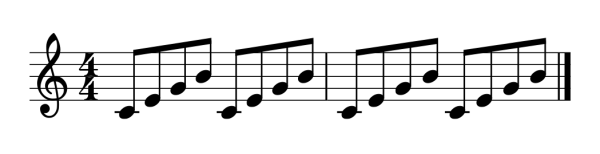
down(下降を繰り返す)
鍵盤で押さえた音が上から下へ発音され、一番下に来ると一番上の音に戻る。
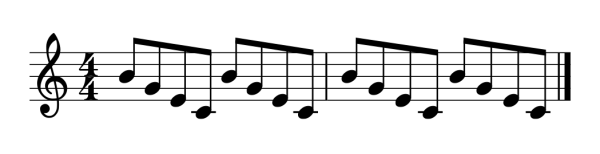
Alt1(上昇と下降を繰り返す)
鍵盤で押さえた音が下から上へ発音され、一番上に来ると下の音に折り返す。
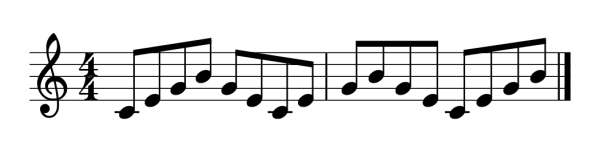
Alt2(上昇と下降を繰り返す)
鍵盤で押さえた音が下から上へ発音され、一番上に来ると再び最高音を発音し、下の音に折り返す。
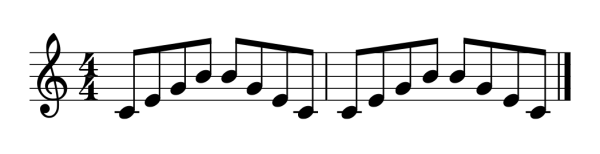
Random
鍵盤で押さえた音がランダムに発音される。下の譜面は一例。
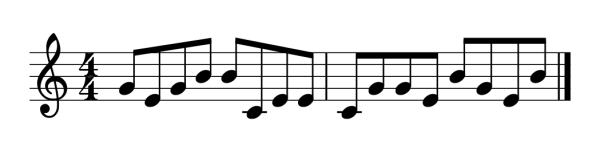
Trigger
鍵盤で押さえた音が同時に発音される。"Berlin"などのモノフォニック・シンセでは、同時に押さえても最高音しか発音されない。
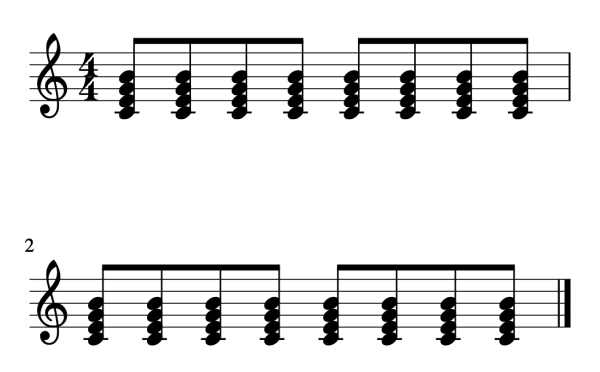
④ Gate Type(1~15)
アルペジオのリズム・パターンを設定します。
ここからは、全15パターンあるアルペジオパターンを、KORG Gadgetのエディット画面で示します。
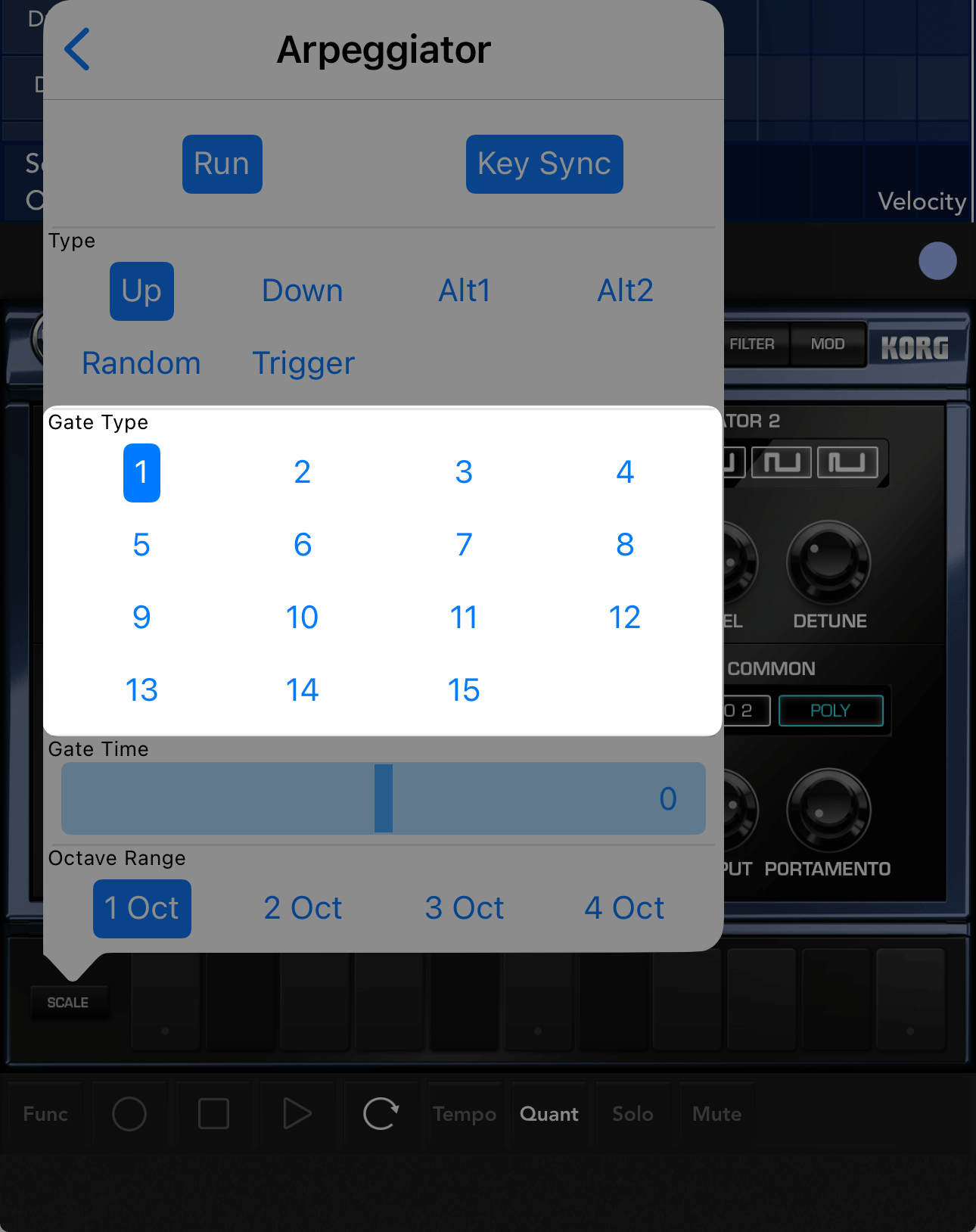
Gate Type 1(16分音符を繰り返す)
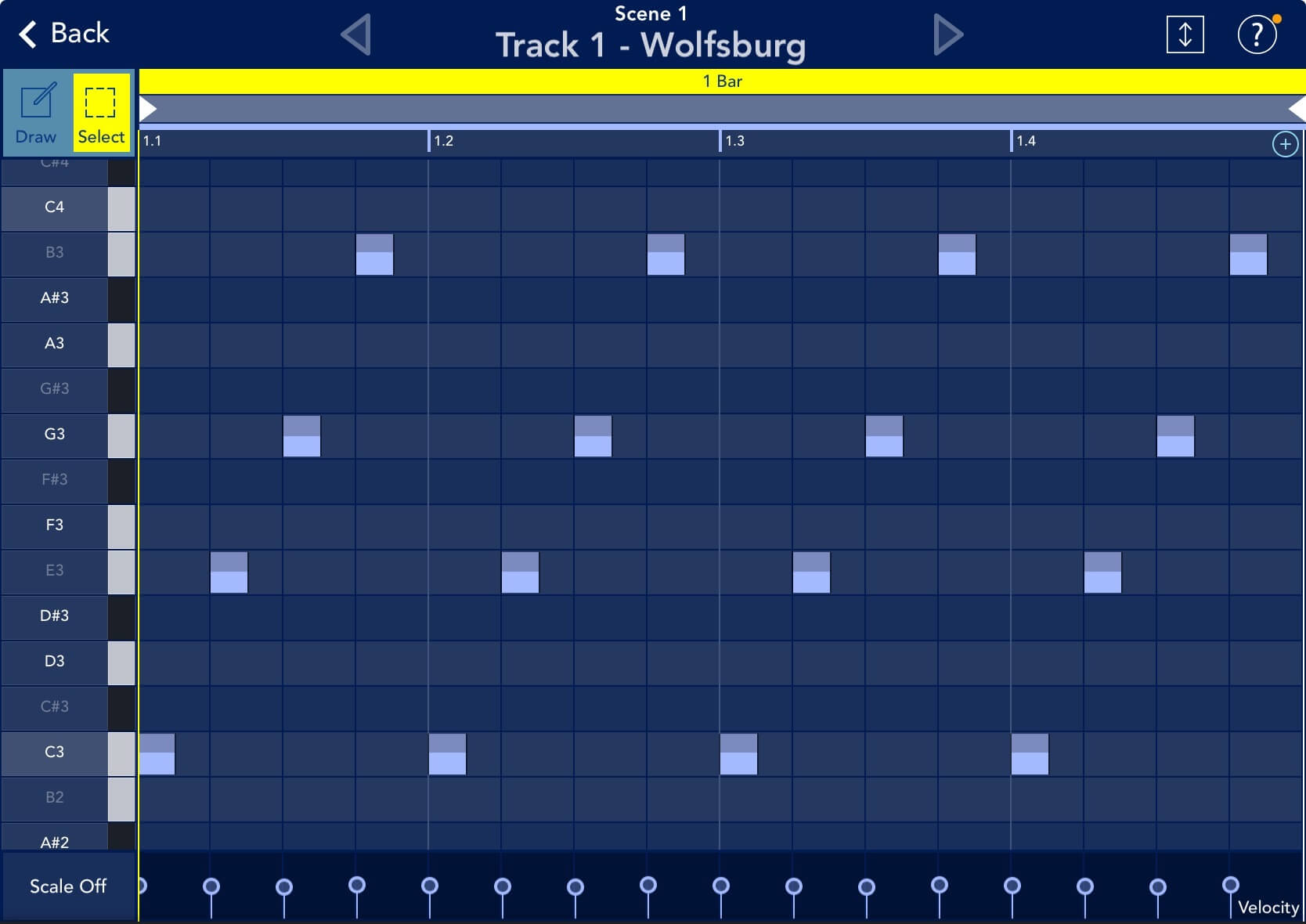
Gate Type 2(8分音符を繰り返す)
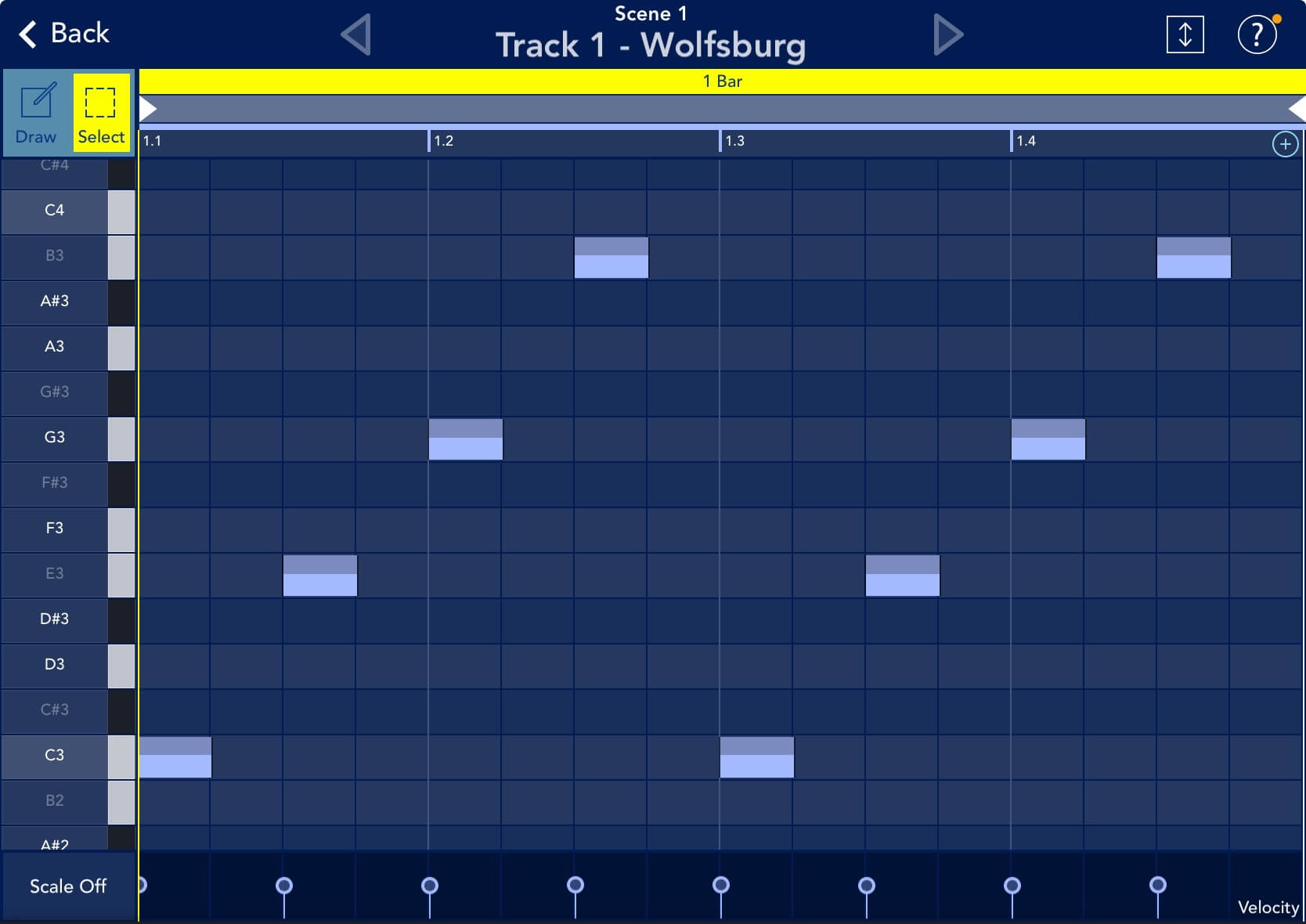
Gate Type 3(付点8分音符を繰り返す)
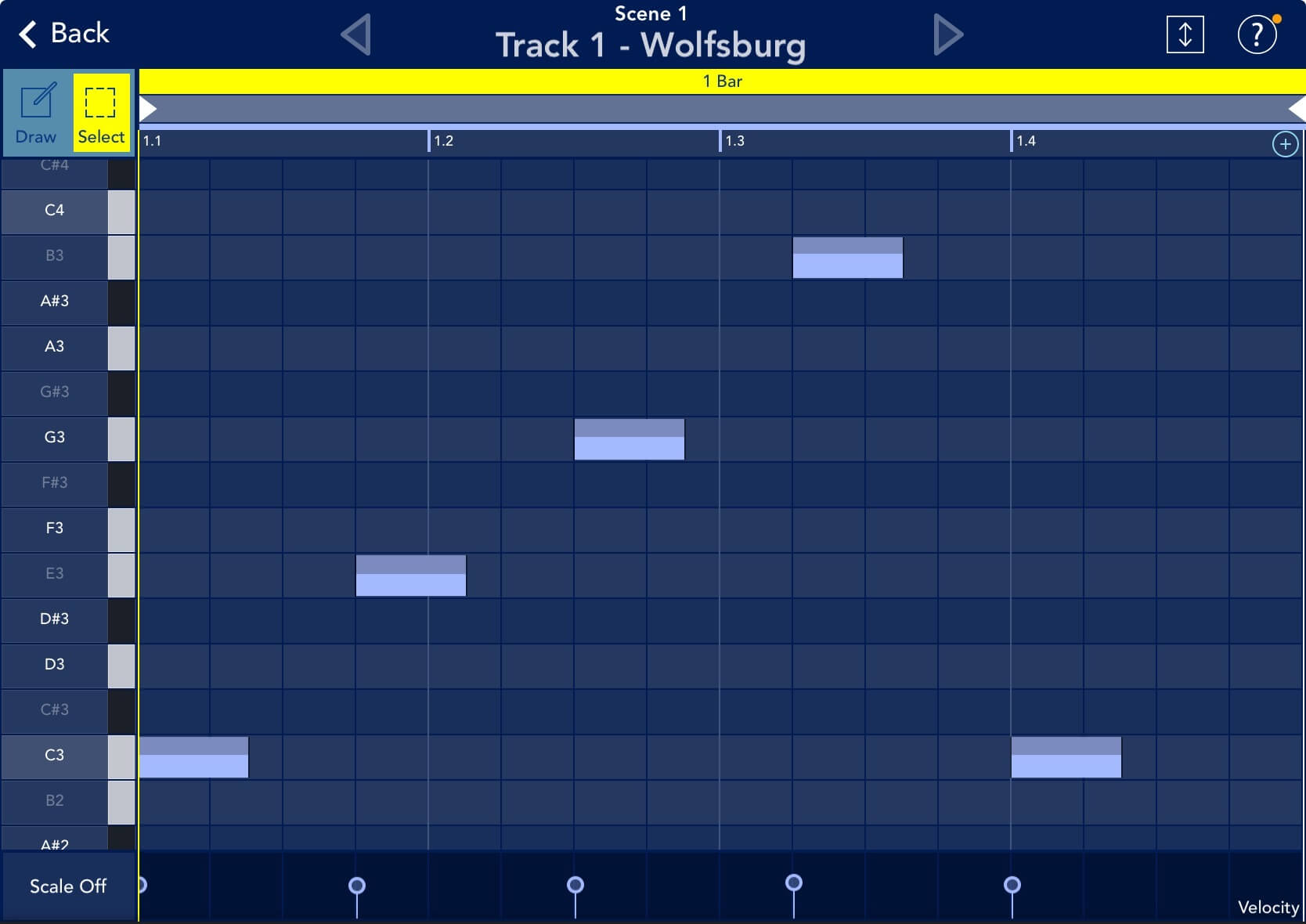
Gate Type 4(4分音符を繰り返す)
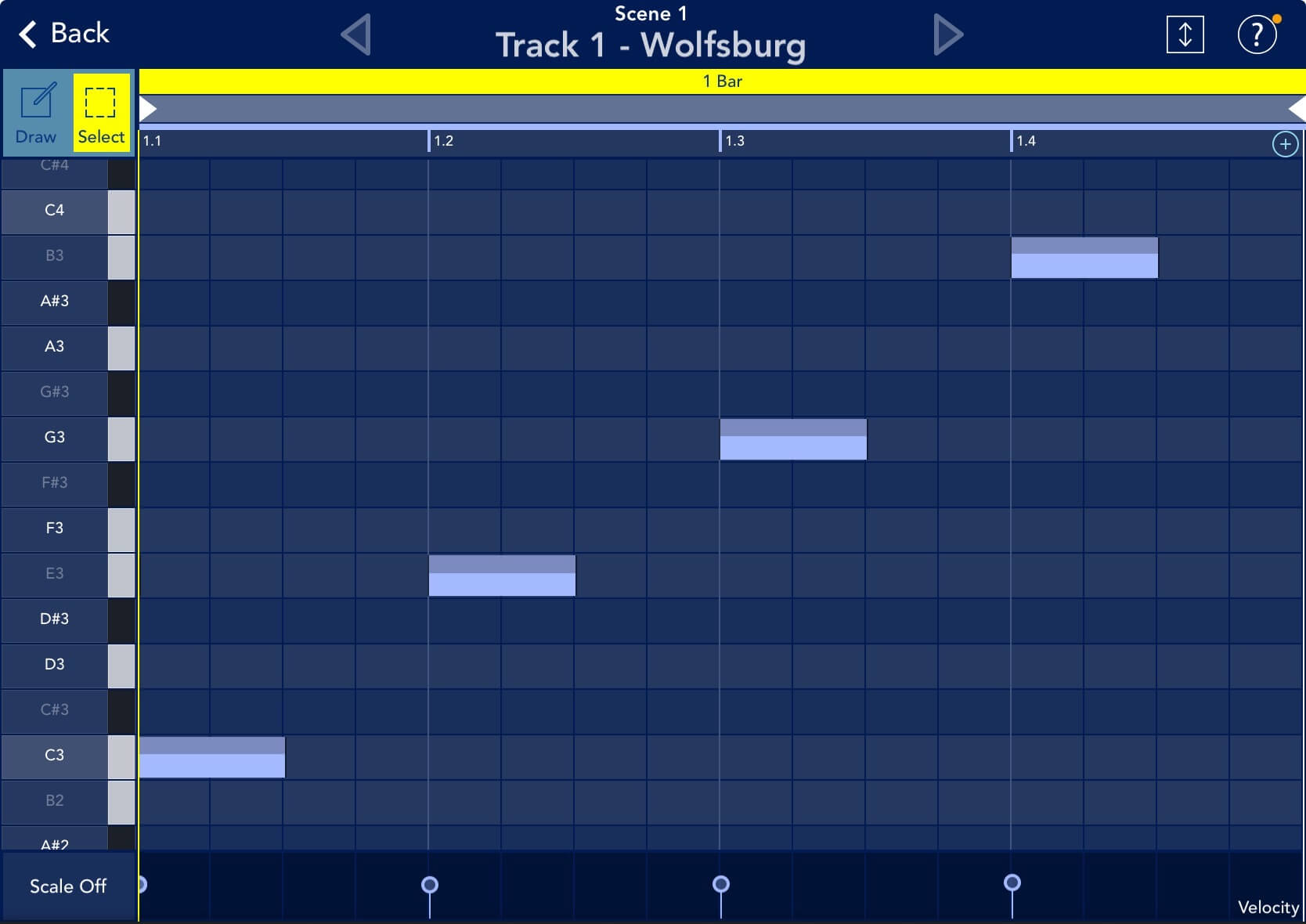
Gate Type 5(2分音符を繰り返す)
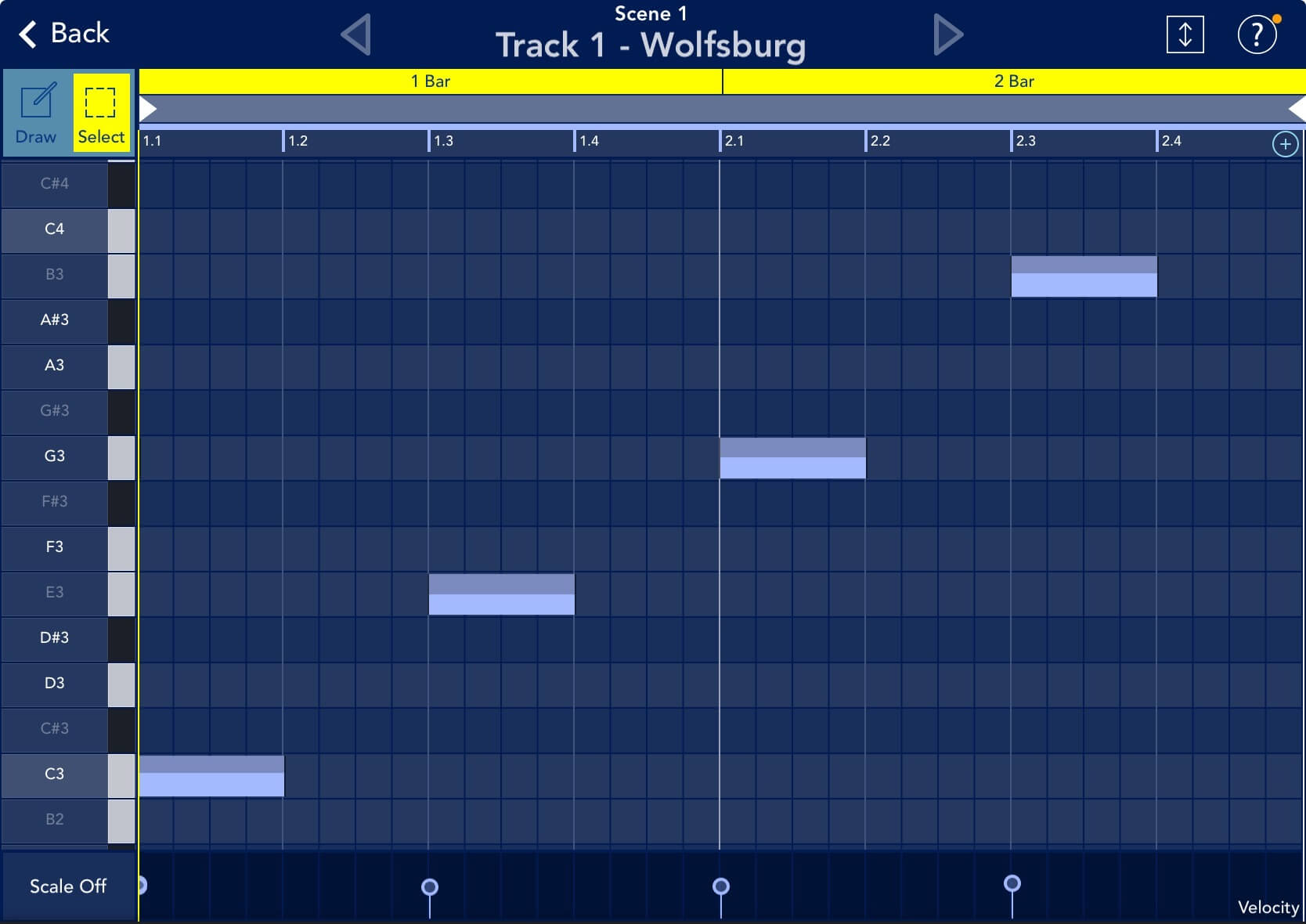
Gate Type 6(16分音符が2度鳴った後で休符が入る。を繰り返す)
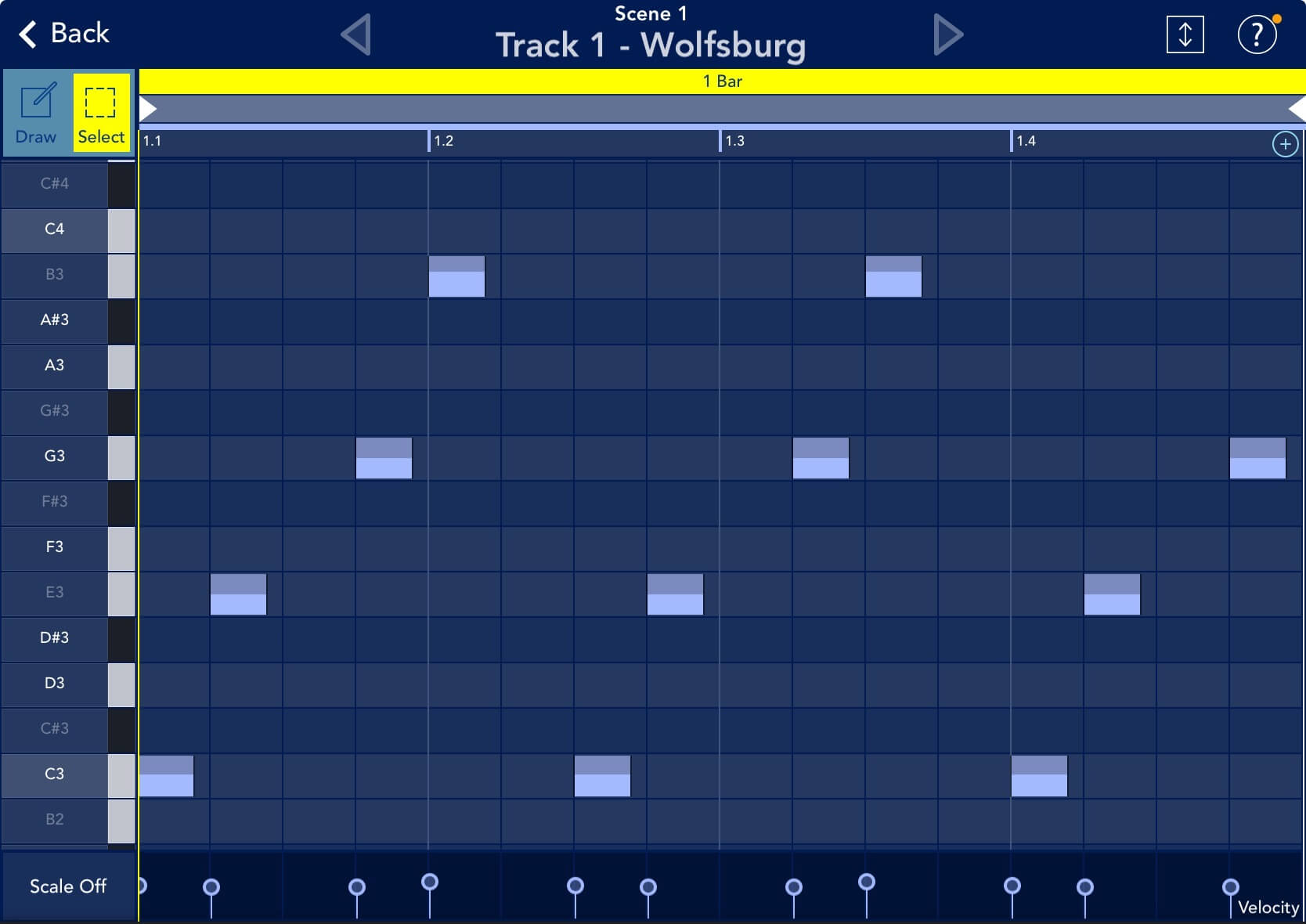
Gate Type 7(16分音符で、短いゲートタイムが混ざる。を繰り返す)
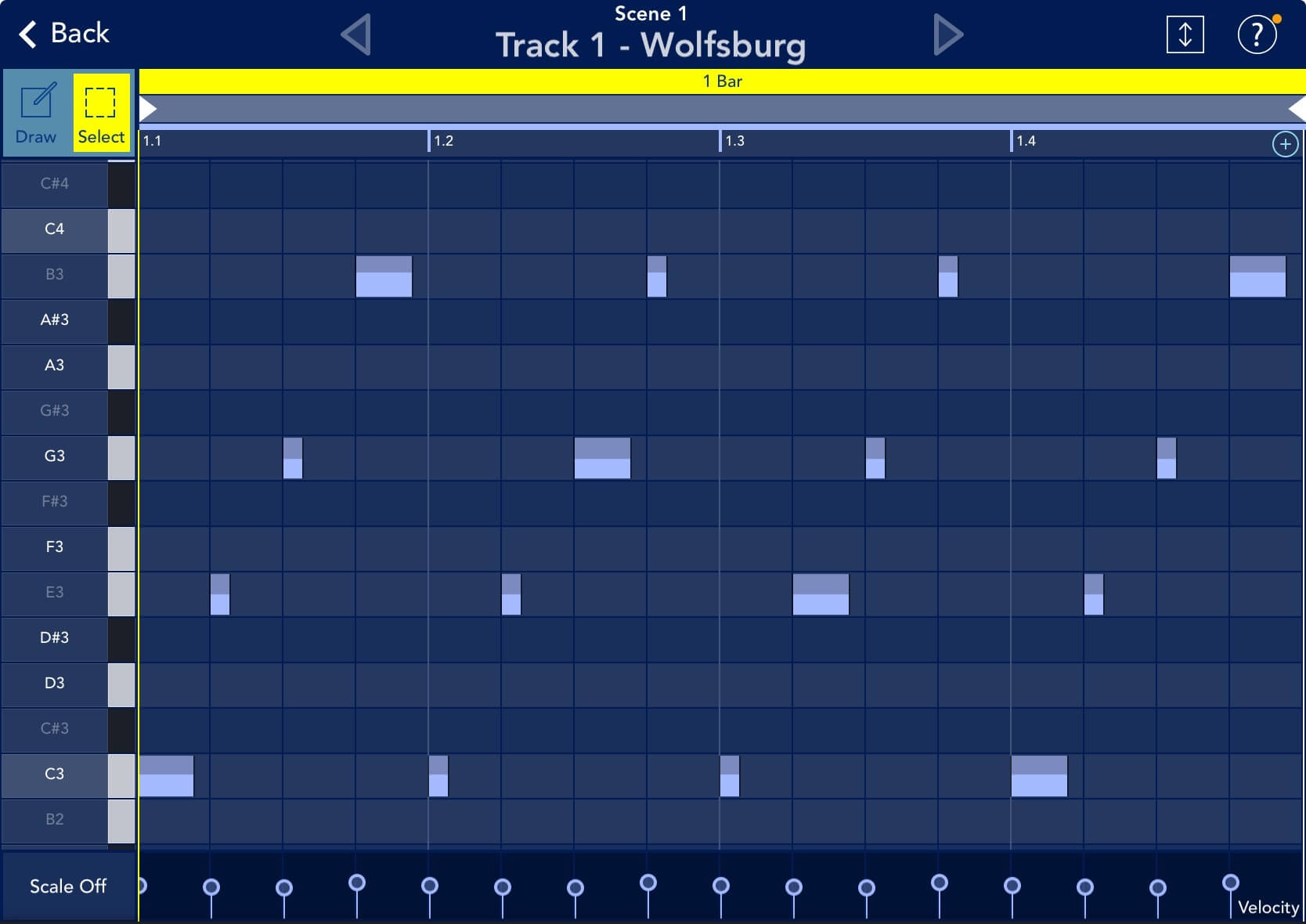
Gate Type 8(16分音符で、長いゲートタイムが混ざる。を繰り返す)
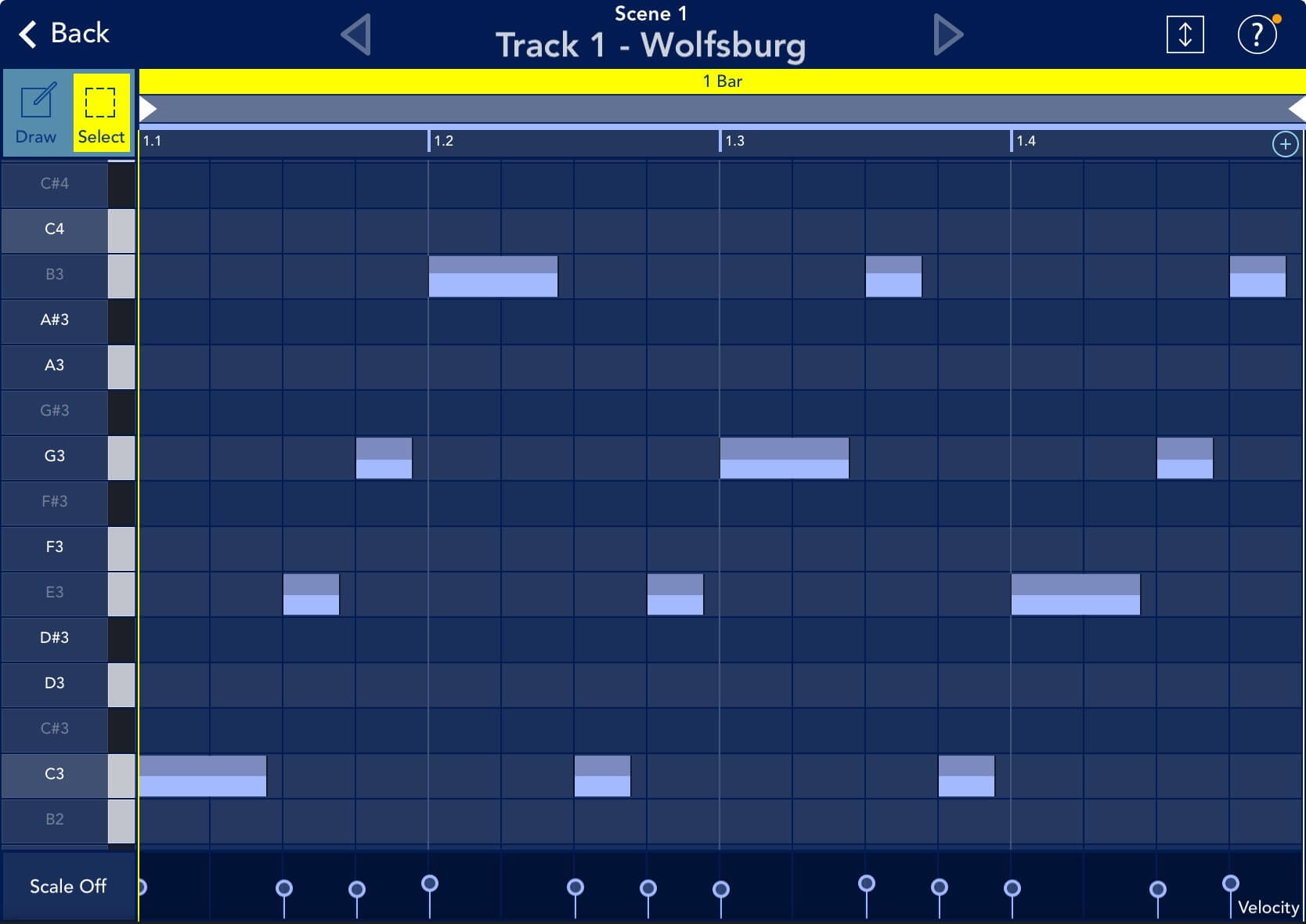
Gate Type 9(スキップ風)
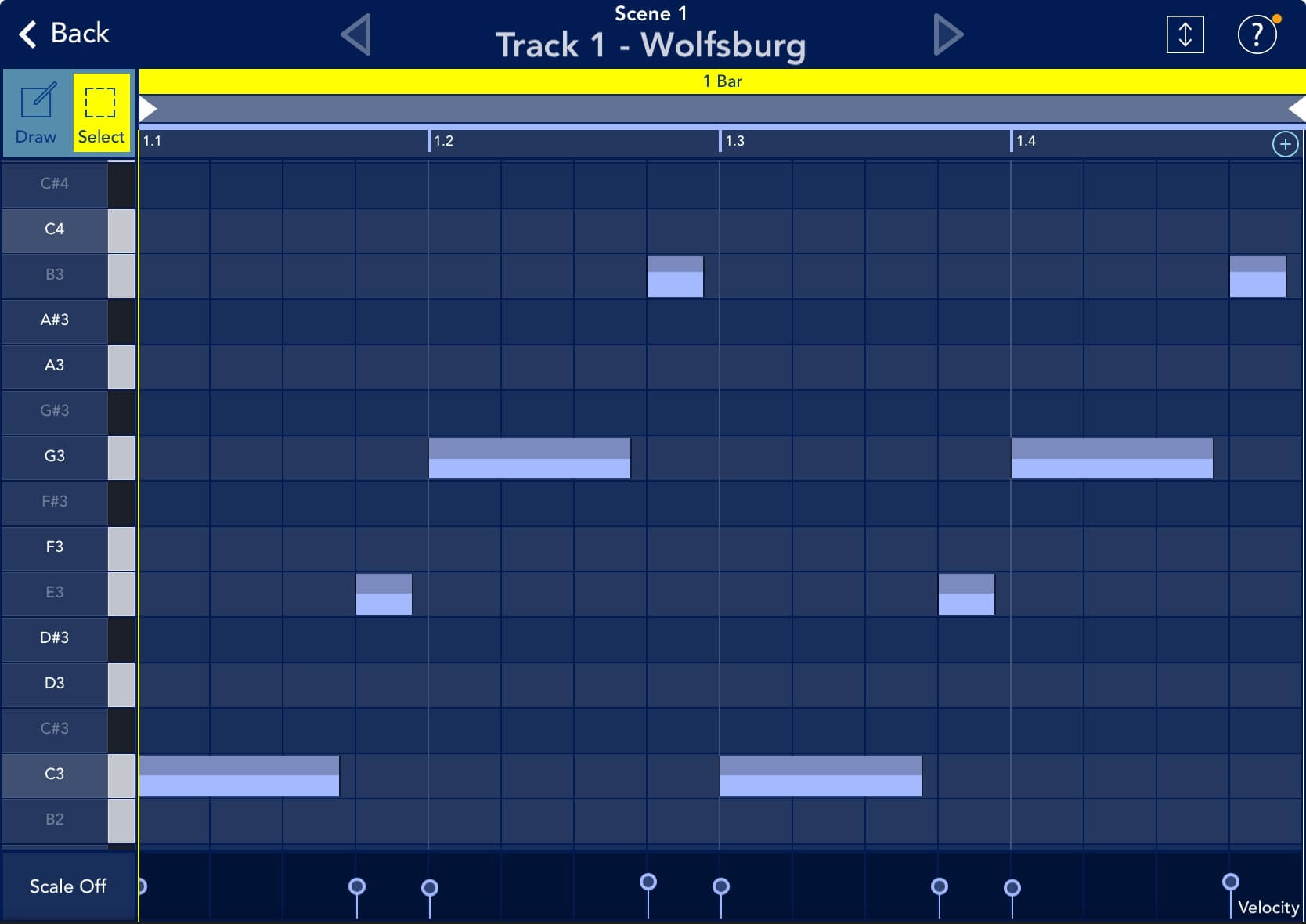
Gate Type 10(16分音符で、2音ごとに長短のゲートタイムを交互に繰り返す)
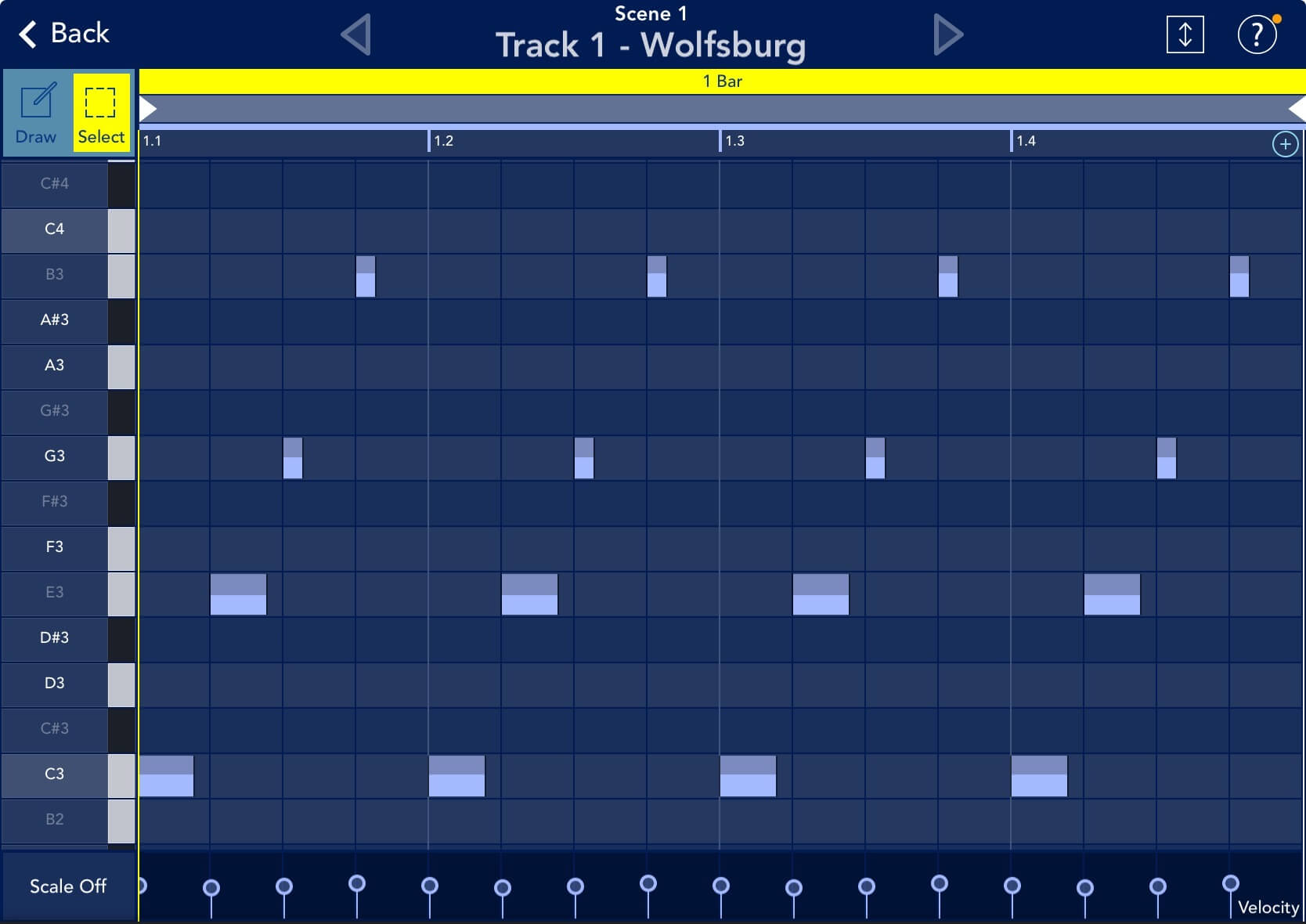
Gate Type 11(異なるリズムパターン①②③を繰り返す)
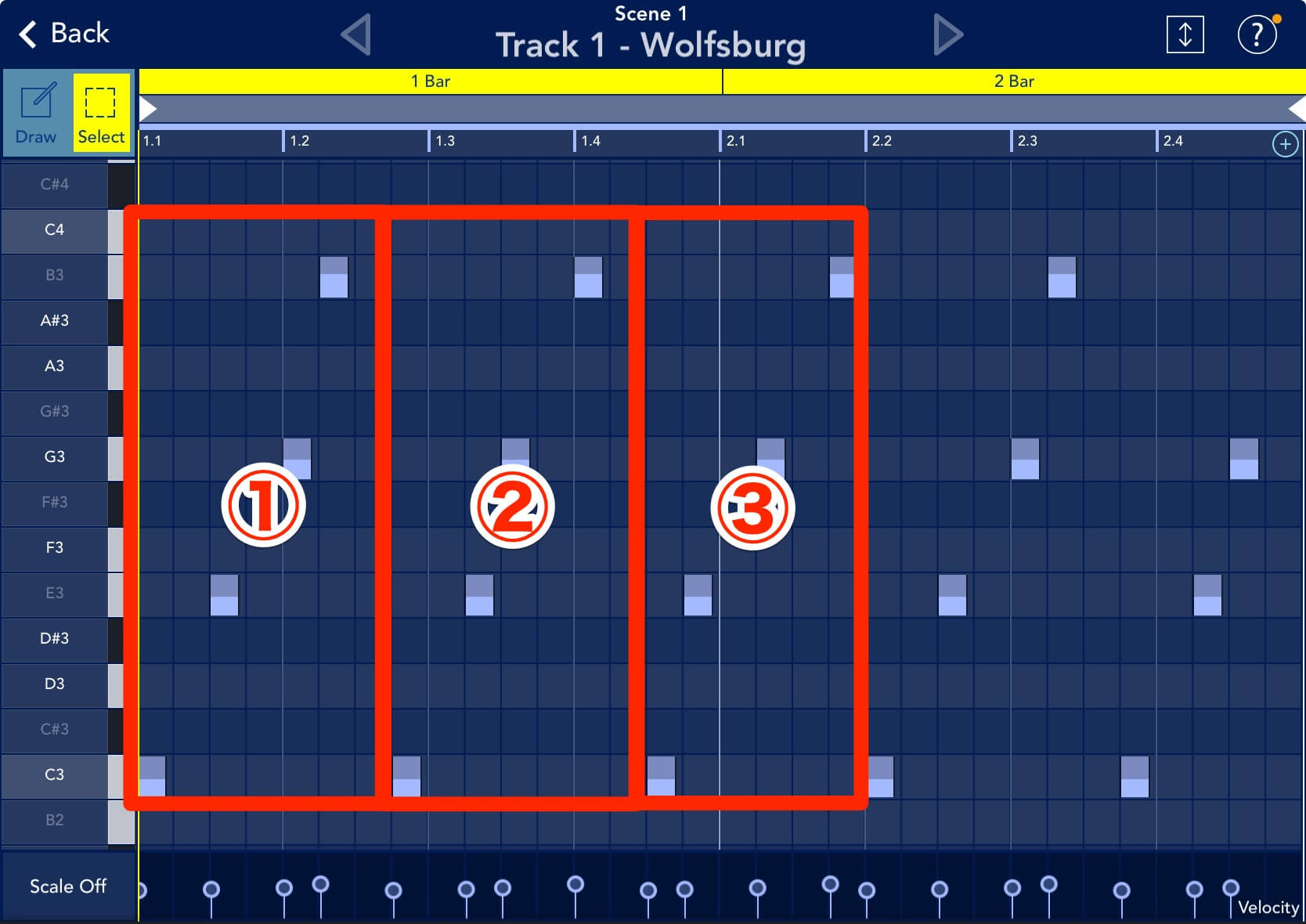
Gate Type 12(ワルツ風)
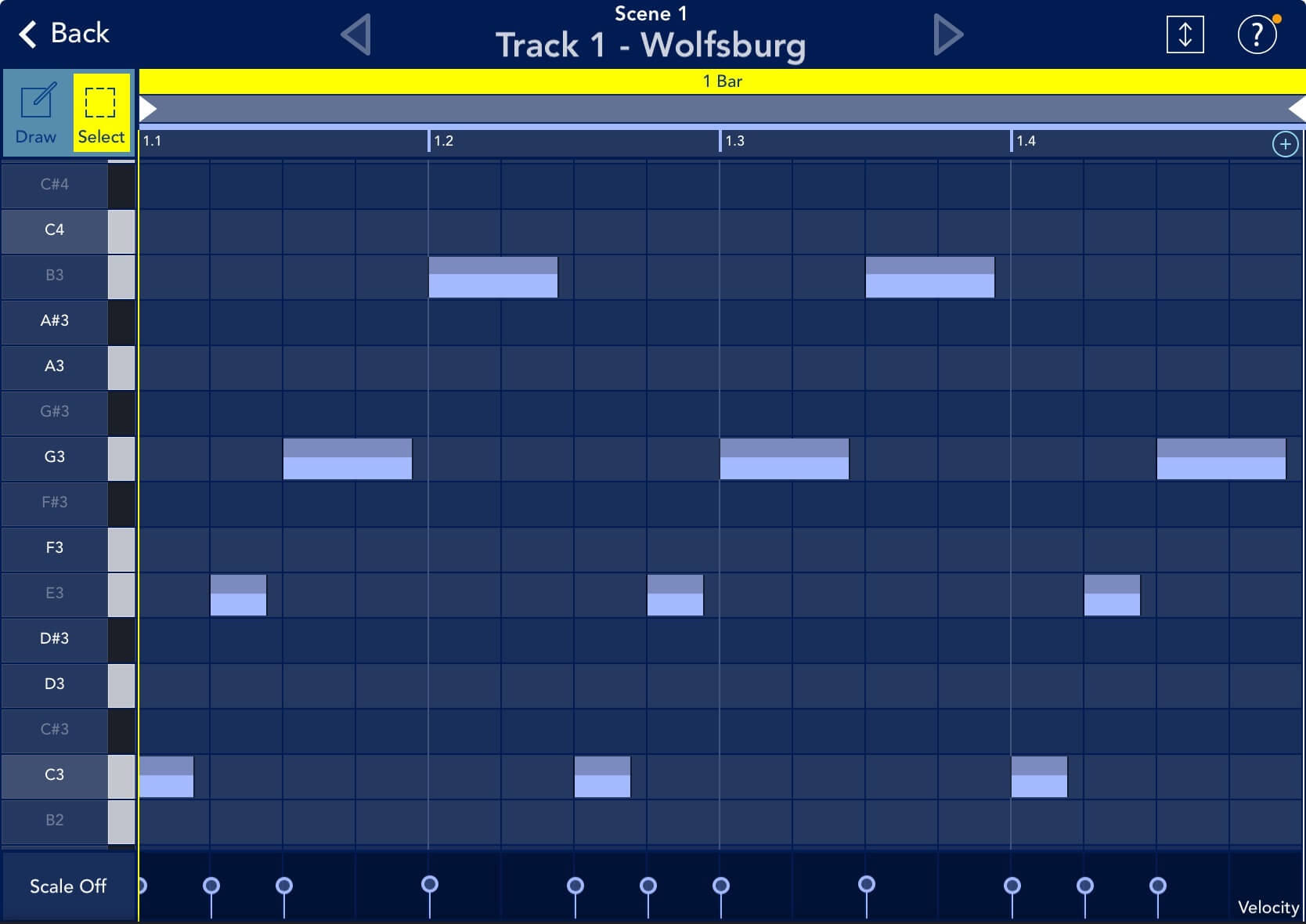
Gate Type 13(8分音符と8分休符を2音ずつ繰り返す)
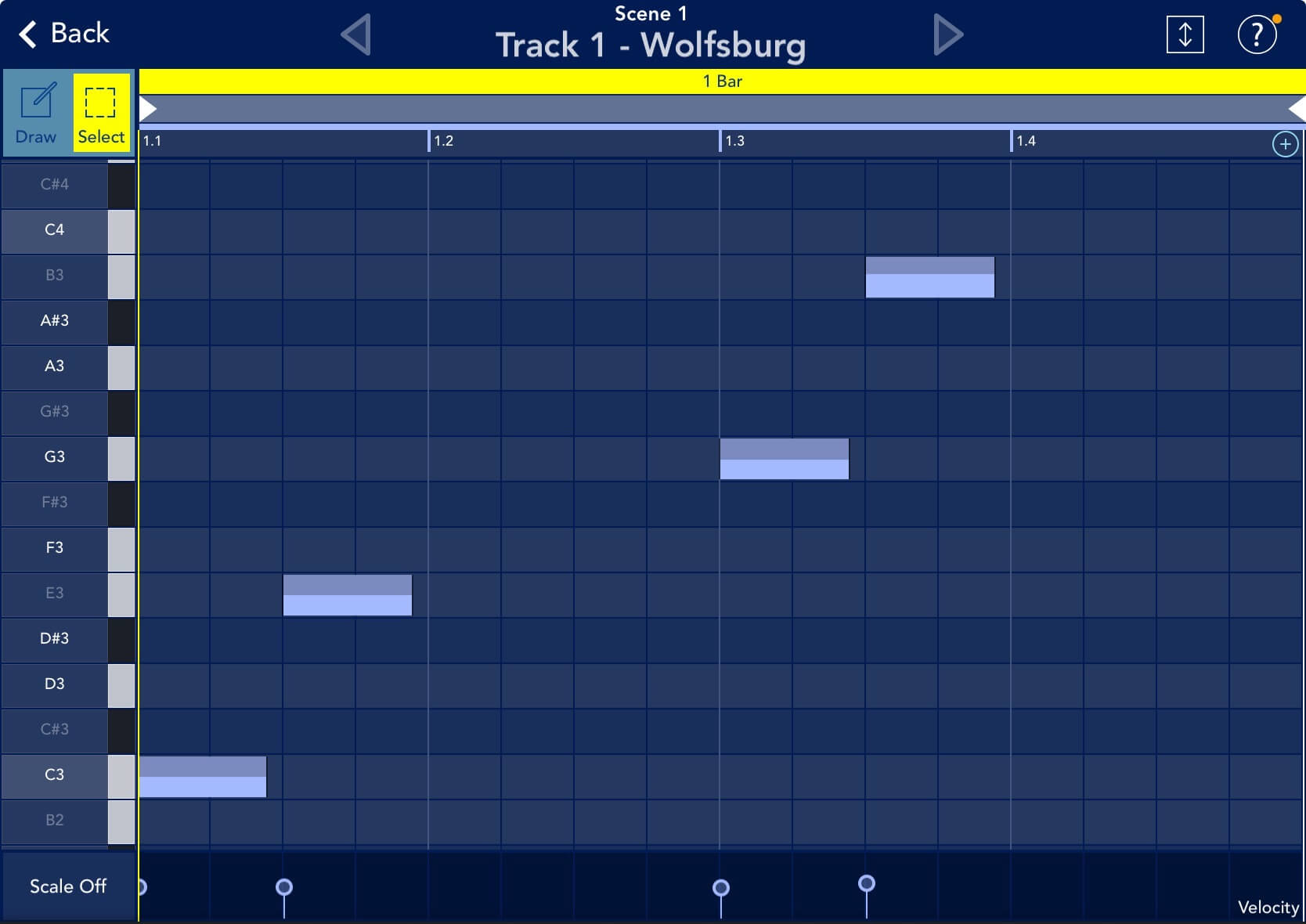
Gate Type 14(8分音符と16分音符が混在)
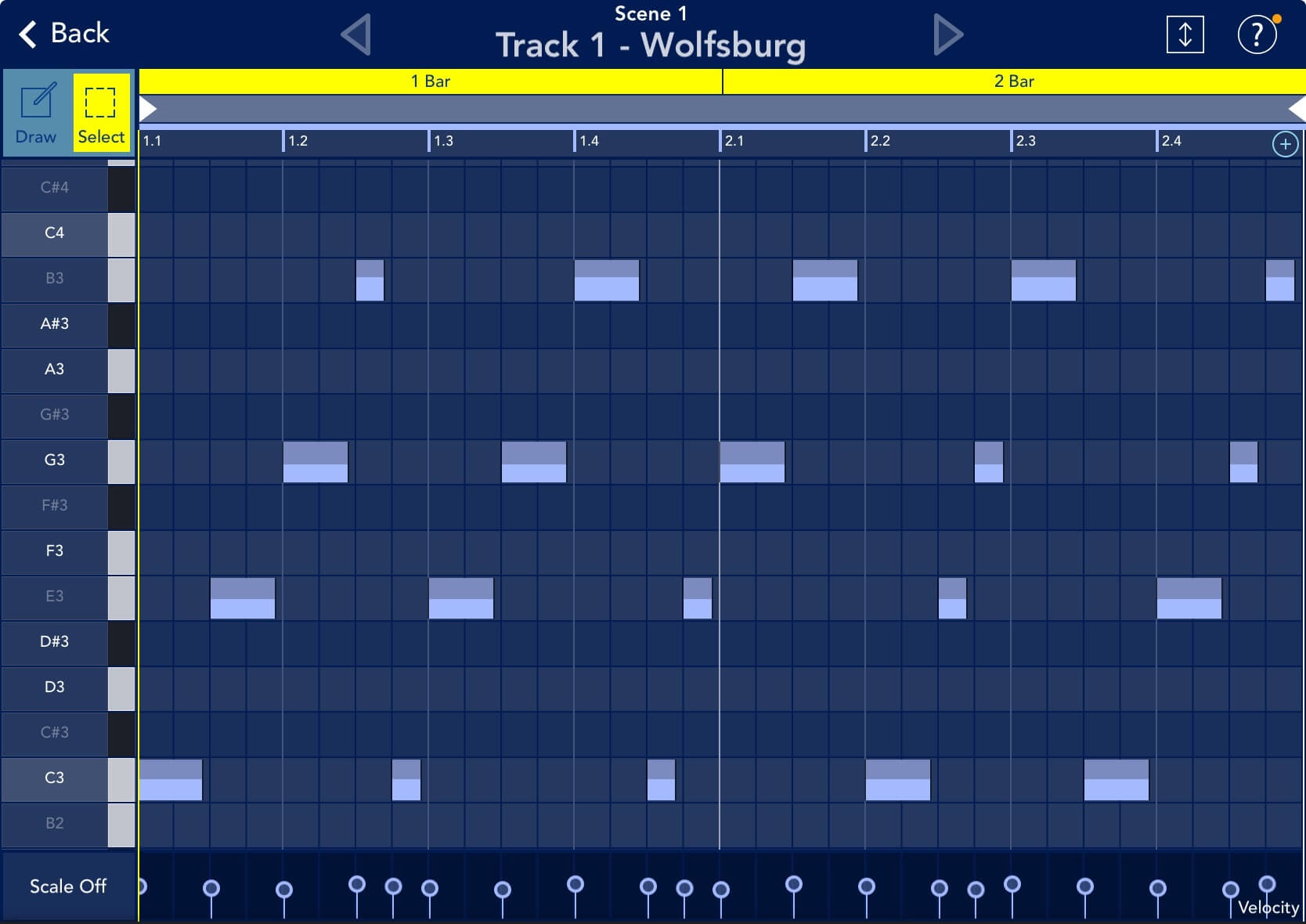
Gate Type 15(付点8分音符と8分音符が混在)
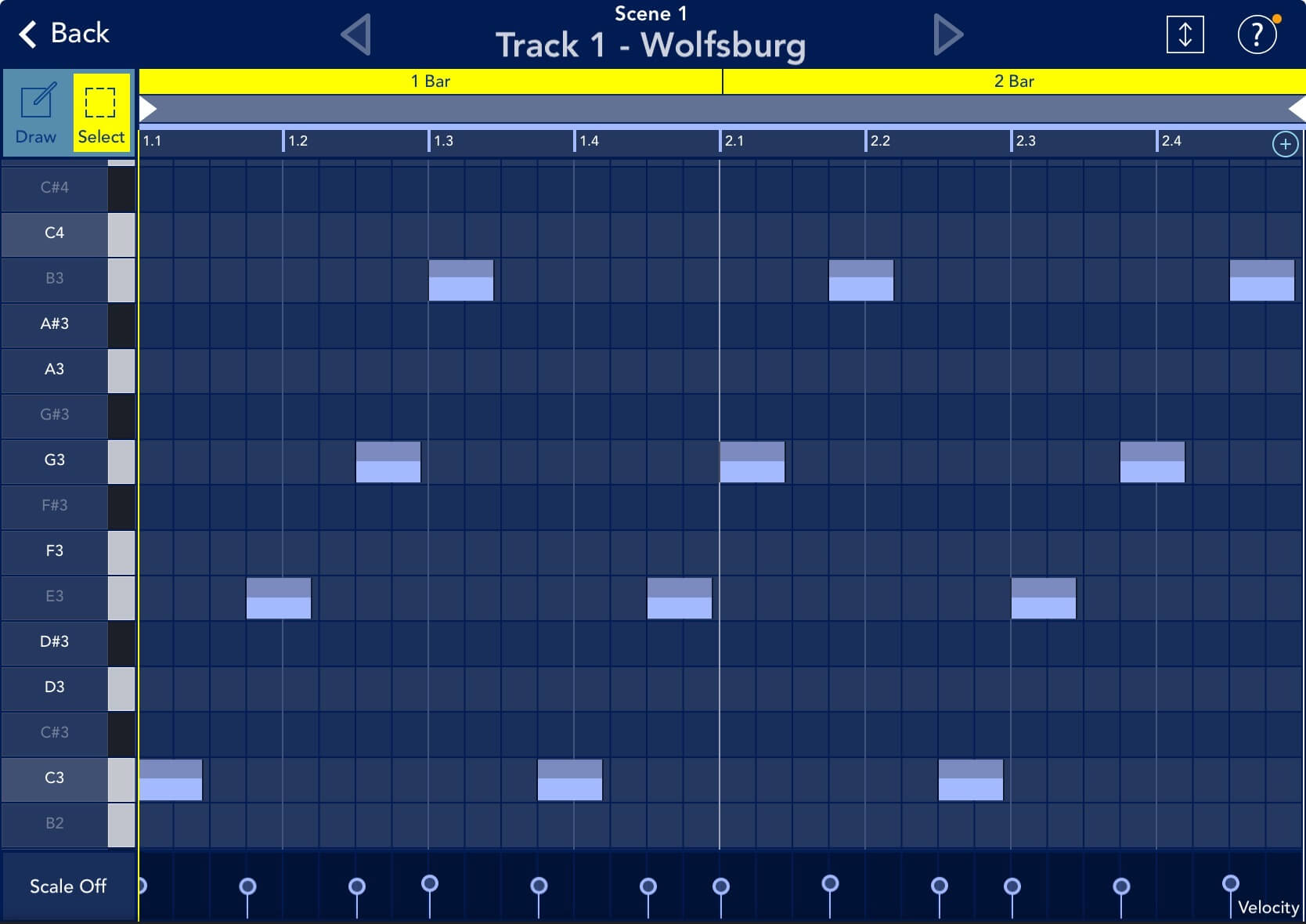
⑤ Gate Time(-100~+100)
設定したアルペジオパターンで発音される音の長さを設定します。-100に近づくにつれ1音1音が短く(歯切れ良く)なり、+100に近づくにつれ1音1音が長く(伸びやかに)なります。
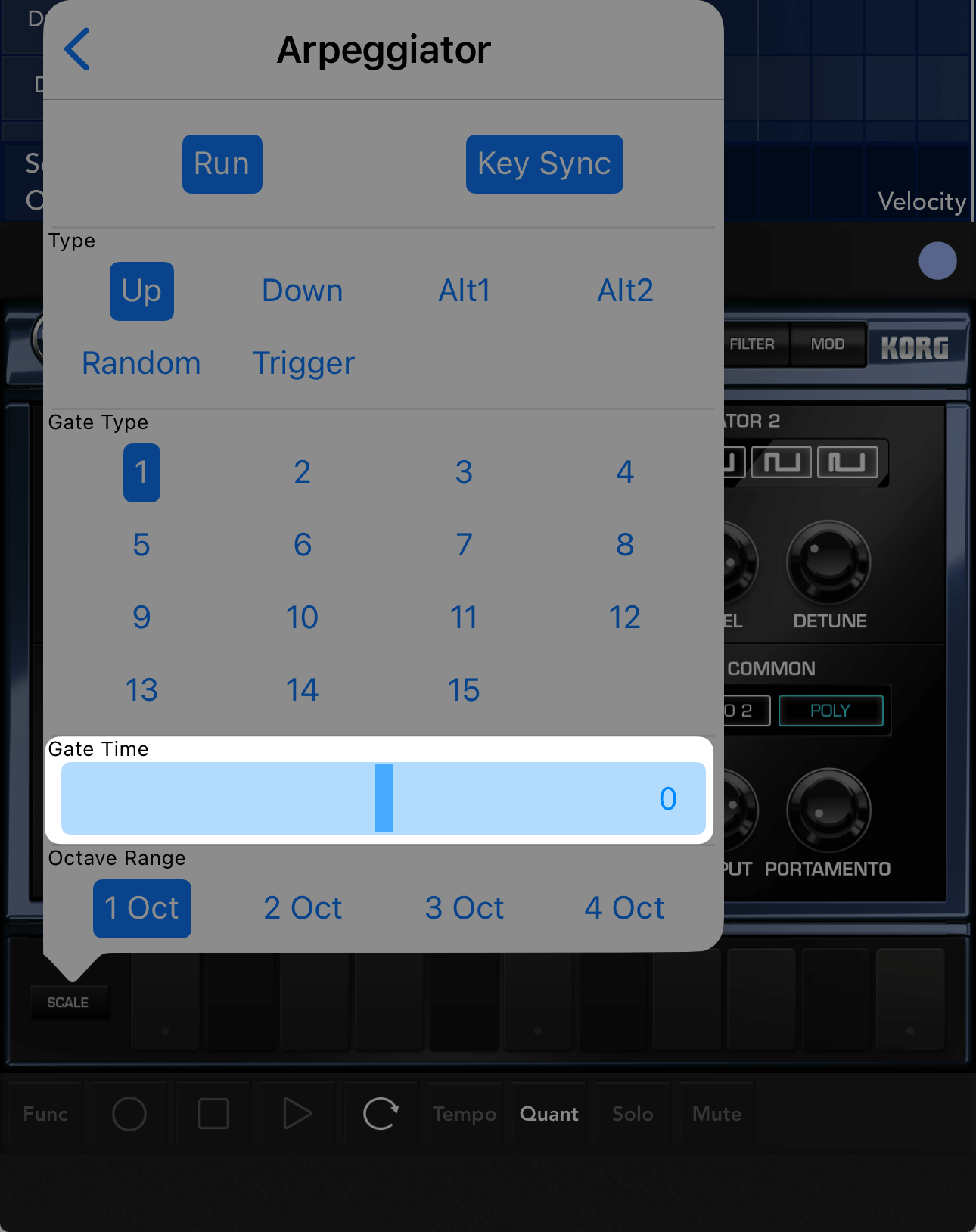
⑥ Octave Range(1 Oct~4 Oct)
アルペジオ演奏するオクターブ範囲を設定します。
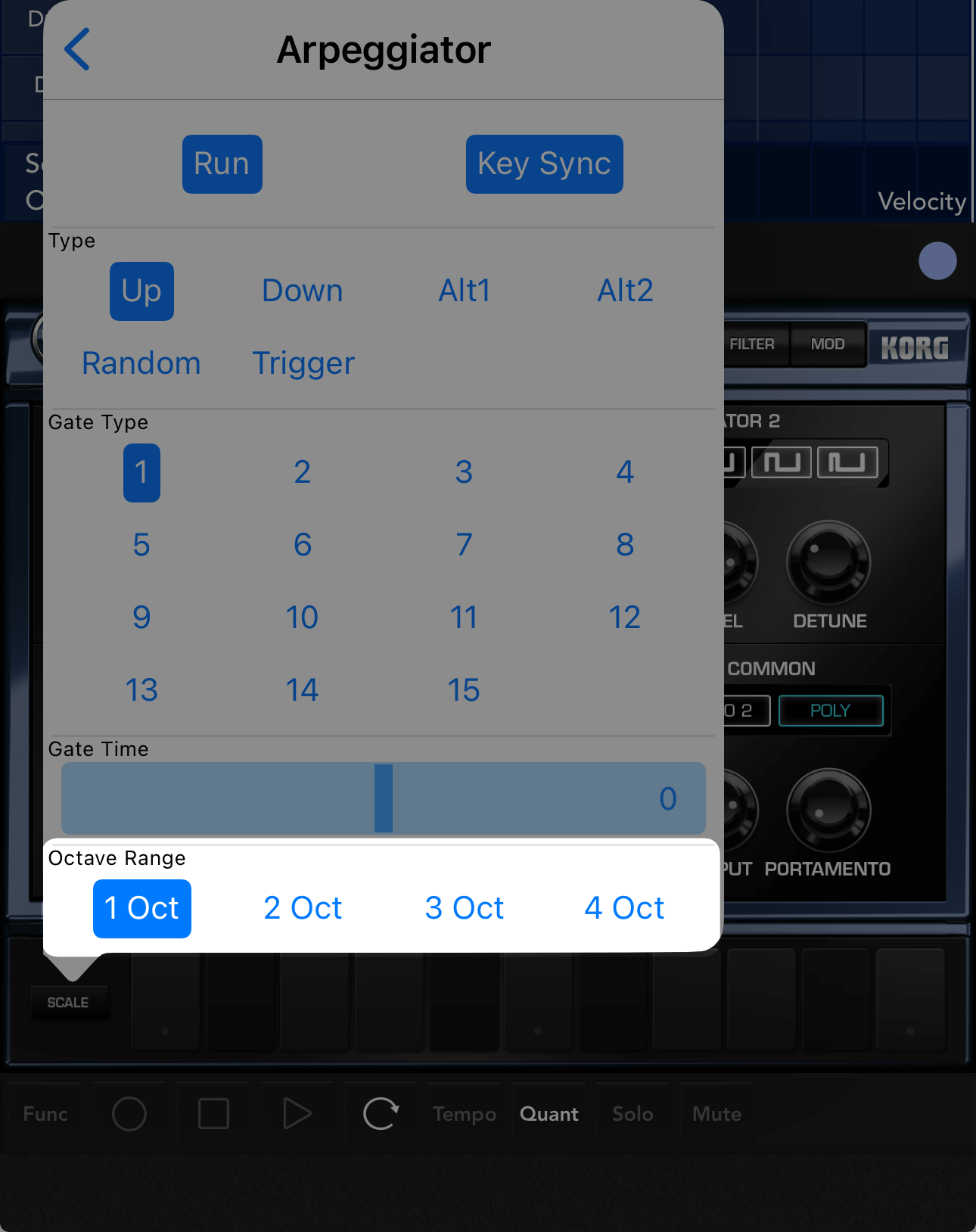
1 Octだと「C3 E3 G3 B3→C3 E3 G3 B3」と、オクターブ範囲内で演奏を繰り返しますが…

2 Octにすると「C3 E3 G3 B3 C4 E4 G4 B4 → C3 E3 G3 B3 C4 E4 G4 B4」と、ワイドに演奏されます。

楽曲制作における「アルペジエータ」活用法の一例

さて、このアルペジエーターを、トラック・メイキングでどう活かすか?その一例をご紹介しましょう。
おまけ|Type「Random」で偶発フレーズを作る
筆者・くらんけがイチ推しするやり方はズバリ!6種類あるアルペジオの演奏タイプのうち「Ramdom」を使い、まったく予期しないフレーズを作ってもらうテクニックです。
例えばこのトラック。
Arpeggiatorは、このように設定しました。
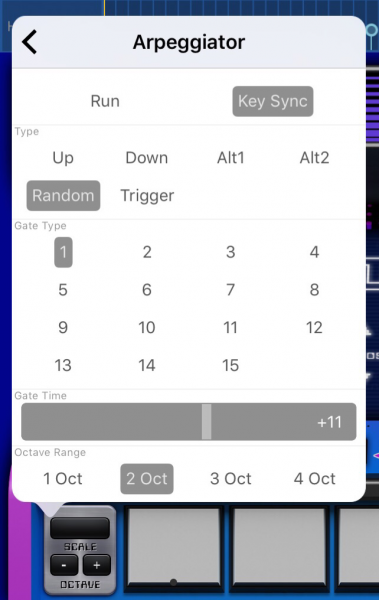
「E♭m7」で鍵盤を押さえながら、アルペジエータが生成し続けるランダムパターンを上書きRecし、「これだ!」と思ったフレーズでRecを止めました。
生成されたアルペジオパターンのまま、「E♭m7 | A♭m7 D♭7 | G♭M7 | G♭M7 Fm7-5」というコード進行の音に差し替えています。
ついでに紹介しますと、この音色はKORG Gadgetの"Kingston"で「三角波」のオシレータを使い鳴らしています。ご参考まで。
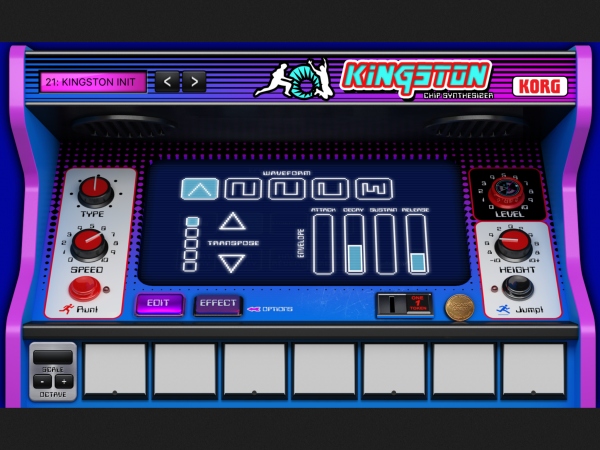
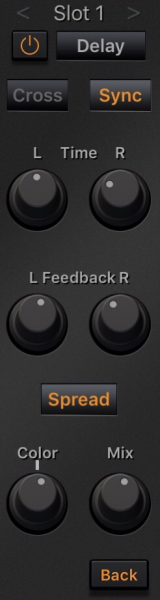
アルペジオを活用して、トラックに彩りを
今回はKORG Gadget屈指の便利機能、Arpeggiatorを解説しました。キラキラシーケンスでアルペジオを鳴らすのは、ポップなEDMを作る上で定番的な手法ゆえ、今回ご紹介した色んなパターンを試しながらご活用ください。
特に「Ramdom」パターンで偶発フレーズを作るやり方はとても便利。ぜひ、あなたのトラックにハマるパターンが見つかるまで試してみましょう!